 AI摘要
AI摘要
本文介绍了硬盘文件丢失后的找回方法。首先需保持冷静并分析原因,然后可尝试从回收站恢复、显示隐藏文件、使用数据恢复软件(如转转大师)、利用文件历史记录等方法找回。若以上方法无效,可寻求专业数据恢复服务。注意事项包括避免继续使用硬盘、自行修复,并定期备份文件以防丢失。
摘要由平台通过智能技术生成在日常生活中,我们经常会遇到硬盘文件丢失的情况,这可能是由于误删、格式化、病毒攻击、硬件故障等多种原因造成的。当硬盘里的文件不见时,我们往往会感到焦虑和不安。那么硬盘里的文件不见了怎么找回呢?本文将为您详细介绍几种实用的硬盘文件找回方法,帮助您尽可能地恢复丢失的数据。
一、保持冷静,分析原因
首先,当发现硬盘文件丢失时,要保持冷静,不要盲目操作。分析文件丢失的原因,有助于您选择正确的恢复方法。常见的原因包括:
- 误删除文件:不小心将文件删除或移动到其他位置。
- 硬盘格式化:错误地对硬盘进行格式化操作。
- 病毒和恶意软件:病毒或恶意软件攻击导致文件被破坏或删除。
- 硬件故障:硬盘出现物理损坏,如坏扇区、电路板故障等。
- 系统崩溃:操作系统崩溃或蓝屏死机导致数据未能及时保存。
二、检查回收站
对于误删的文件,首先可以检查回收站,看是否可以找回丢失的文件。如果找到了,右键点击文件,选择“还原”,文件将恢复到原来的位置。
操作步骤:
1、打开回收站:在电脑桌面双击“回收站”图标,打开回收站窗口。2、查找文件:在回收站中查找需要恢复的文件。你可以使用搜索功能来快速定位文件。
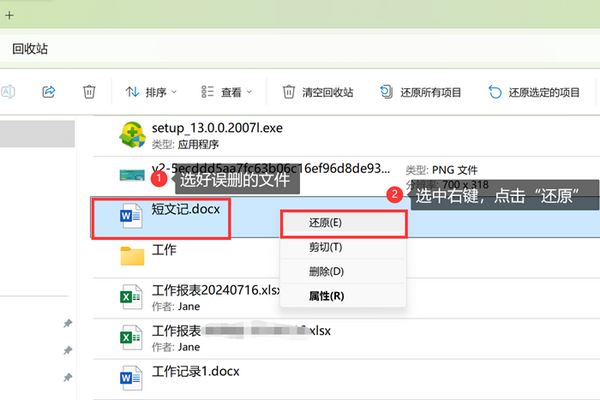
注意:如果文件是通过Shift + Delete组合键删除的,或回收站已被清空,则无法通过回收站恢复
三、显示隐藏文件
有时文件可能被设置为隐藏,导致在文件资源管理器中不可见。您可以通过以下步骤来查看这些文件。
操作如下:
1、打开文件资源管理器。
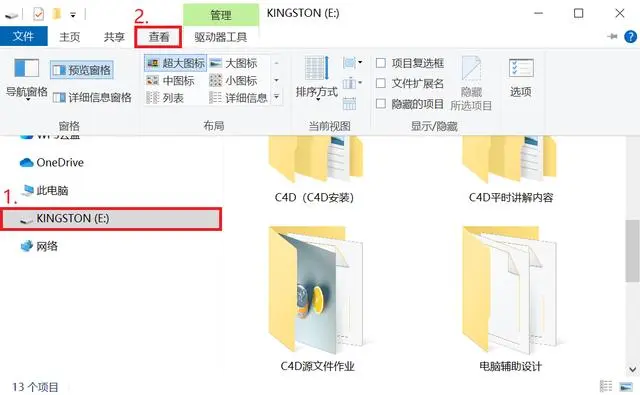
2、点击“查看”选项卡。
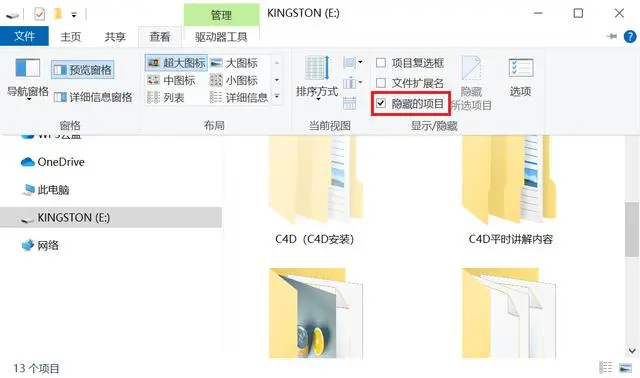
四、使用数据恢复软件
如果回收站无法找到丢失的文件,或者文件被格式化,可以使用数据恢复软件进行找回。数据恢复软件能够扫描硬盘,寻找并恢复丢失的文件。下面以转转大师数据恢复软件操作为例。
转转大师数据恢复操作步骤:
第一步:选择硬盘损坏恢复

想要恢复电脑硬盘的数据,那么我们就要选择一个合适自己的恢复模式,比如“硬盘损坏恢复”。
第二步:选择原数据储存位置

选择数据所在的储存位置进行扫描。
第三步:扫描文件

文件扫描过程中我们可以边找边等,如果能找到要恢复的数据,不用等扫描完成也可以进行恢复。
第四步:查找文件

搜索文件或文件夹,找到要恢复的文件。
第五步:预览文件

预览要恢复的文件,双击一下就可以预览,预览很重要,能提前知道文件是否能正常恢复,是否有损坏。
步骤六:恢复文件

勾选要恢复的文件,点击恢复即可。
五、文件历史记录
如果您在Windows系统中启用了文件历史记录功能,它会自动备份指定位置的文件到外部硬盘或网络位置。您可以通过以下步骤来恢复丢失的数据。
操作如下:
1、打开控制面板,找到“文件历史记录”。
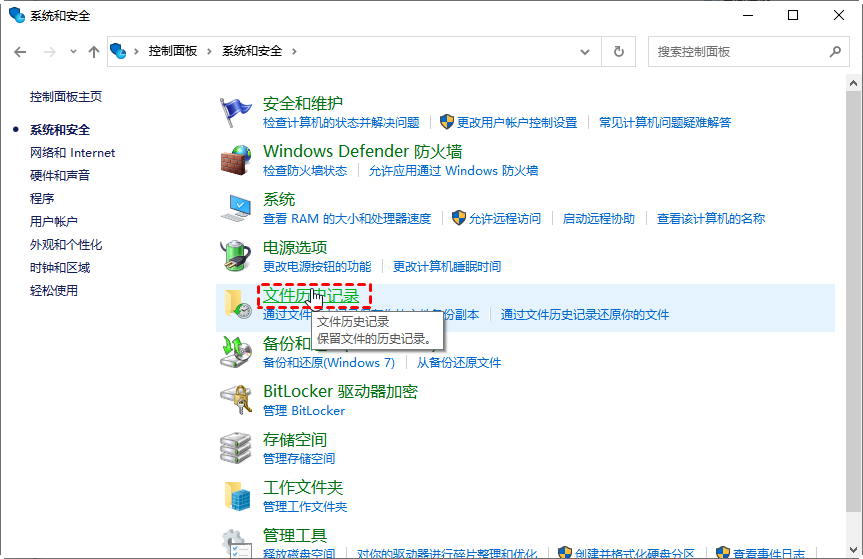
2、点击左边的“还原我的文件”。
3、选择想还原的文件和文件夹,点击“还原”。
六、寻求专业数据恢复服务
如果以上方法都无法找回丢失的文件,或者文件非常重要,可以寻求专业数据恢复服务。专业数据恢复公司拥有先进的设备和技术,能够针对不同情况采取相应的恢复措施,提高文件找回的成功率。
注意事项
- 避免继续使用硬盘:在数据丢失后继续使用硬盘可能导致新的数据覆盖丢失的数据,进一步降低恢复的可能性。
- 避免自行尝试修复:未经专业指导自行使用修复工具或软件,可能造成二次损坏,使数据恢复变得更加困难。
- 定期备份:定期备份重要文件是防止数据丢失的最佳方法。可以使用移动硬盘、U盘、云盘等进行备份。
总结
以上就是硬盘里的文件不见了怎么找回的方法介绍了。硬盘文件丢失虽然令人头疼,但通过以上方法,我们有很大几率找回丢失的文件。不过,为了避免类似问题再次发生,建议您定期备份重要文件,并谨慎操作电脑,避免误删文件和格式化硬盘。同时,安装正版杀毒软件,防止病毒和恶意软件的攻击。希望这篇文章能够帮助到您,成功找回丢失的数据!


 技术电话:17306009113
技术电话:17306009113 工作时间:08:30-22:00
工作时间:08:30-22:00 常见问题>>
常见问题>> 转转大师数据恢复软件
转转大师数据恢复软件
 微软office中国区合作伙伴
微软office中国区合作伙伴
 微信
微信 微信
微信 QQ
QQ QQ
QQ QQ空间
QQ空间 QQ空间
QQ空间 微博
微博 微博
微博 硬盘里的文件不见了怎么找回
硬盘里的文件不见了怎么找回
 免费下载
免费下载




















